 Veja dicas para turbinar o seu roteador e melhorar navegação 24.05.16 22:27
Veja dicas para turbinar o seu roteador e melhorar navegação 24.05.16 22:27
Turbinar o roteador pode ser uma alternativa essencial para quem quer melhorar a navegação na Internet. A lentidão e as falhas frequentes na rede, além de irritar o usuário, podem causar transtornos graves e comprometer horas de trabalho.
Repetidor ou roteador mais potente? Veja o que vale mais a pena
Para evitar que você passe por isso, confira seis dicas simples e eficientes para melhorar o funcionamento do seu roteador. As recomendações podem ser aplicadas em qualquer modelo, de qualquer fabricante.
 Seis dicas podem ajudar a turbinar seu roteador; confira (Foto: Luciana Maline/TechTudo)
Seis dicas podem ajudar a turbinar seu roteador; confira (Foto: Luciana Maline/TechTudo)
1) Altere o DNS
Alterar o DNS impacta diretamente na velocidade da Internet. O ajuste faz a ponte entre o computador e o servidor que hospeda o site, transformando as URLs digitadas na barra de endereço em IPs. Quanto mais descongestionado o servidor DNS estiver, mais rápido a página será carregada.
Você pode descobrir o melhor DNS através de programas como Namebench, disponível para Windows, Linux e Mac OS, conforme explicado neste tutorial. Sabendo o código, você pode alterá-lo direto no roteador. Veja o passo a passo de como realizar o procedimento em aparelhos TP-Link e em roteadores D-Link.
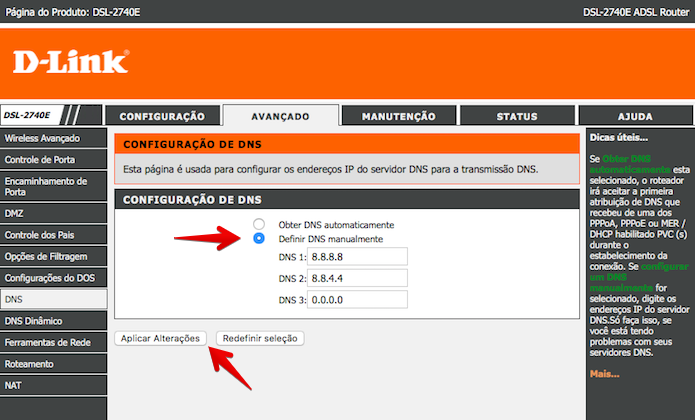 Configuração de servidor DNS no roteador D-Link (Foto: Reprodução/Helito Bijora)
Configuração de servidor DNS no roteador D-Link (Foto: Reprodução/Helito Bijora)
2) Configure a frequência
Se seu roteador é dual band, alterar a frequência pode ajudar a melhorar o sinal do Wi-Fi. Isso porque a banda de 2,4 GHz, definida por padrão na maioria dos roteadores, é muito congestionada. A configuração é usada por vários aparelhos domésticos além do roteador, como microondas e telefones sem fio, o que faz o sinal ficar mais fraco.
Confira este tutorial sobre como mudar a configuração de frequência do roteador e escolha a banda de 5 GHz, que é mais livre.
3) Altere a largura do canal
Os roteadores trazem uma configuração chamada largura do canal (ou bandwidth), que trazem as opções 20 ou 40 MHz. Os canais são uma fração da banda e determinam a capacidade de transferência de dados. Isso significa que um canal com largura de 20 MHz é mais estreito e, portanto, passa menos informação que um de 40 MHz.
A alteração do bandwidth é feita nas configurações do roteador, conforme explicado neste tutorial. Vale ressaltar, porém, que aparelhos single band (2,4 GHz) tendem a operar melhor com a largura em 20 MHz. Se o seu tiver suporte à faixa de 5 GHz, mude a largura para 40 MHz para obter melhores taxas de transferência.
Download grátis do app do TechTudo: receba dicas e notícias de tecnologia no Android ou iPhone
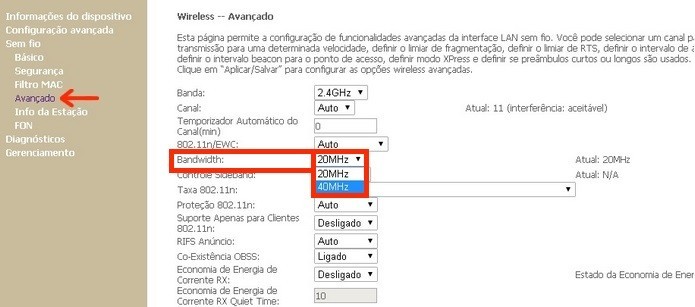 Alterar largura do canal pode melhorar transferência de dados (Foto: Reprodução/Raquel Freire)
Alterar largura do canal pode melhorar transferência de dados (Foto: Reprodução/Raquel Freire)
4) Atualize o firmware
As fabricantes estão constantemente desenvolvendo novas versões de software para seus roteadores. Os updates sempre trazem melhorias no desempenho, que se traduzem em maior velocidade de navegação. Cada modelo é atualizado de uma maneira diferente, por isso é importante entrar no site da companhia e buscar orientações detalhadas.
Em todo caso, veja um guia geral de como atualizar o firmware.
5) Troque a antena
Trocar a antena do roteador é outro jeito de turbinar o aparelho. A mudança por uma com maior ganho, valor expresso em dBI, pode ajudar o sinal a chegar mais longe na casa. Neste artigo confira quando é recomendado trocar a peça e quando é preferível adotar outras medidas.
 Troque a antena do roteador (Foto: Raquel Freire/TechTudo)
Troque a antena do roteador (Foto: Raquel Freire/TechTudo)
6) Use o QoS
Quase todos os roteadores atuais têm QoS (Qualidade de Serviço), que consegue tratar o tráfego na rede de diferentes formas. Com a ferramenta, você pode escolher quais são os programas mais importantes, que receberão prioridade na navegação.O recurso QoS é encontrado nas configurações do roteador. Geralmente a ferramenta se encontra na aba de funções avançadas, mas há fabricantes que dedicam um guia próprio para o recurso, tornando-o mais fácil de ser encontrado.Suponha que você está vendo um vídeo no YouTube e definiu que o serviço é prioritário através do QoS. Mesmo que alguém na sua rede comece a baixar um arquivo grande, a largura de banda usada para essa atividade secundária será tão pequena que não haverá interferência no streaming. Assim, o vídeo não irá travar nem perder qualidade de imagem.
Repetidor ou roteador mais potente? Veja o que vale mais a pena
Para evitar que você passe por isso, confira seis dicas simples e eficientes para melhorar o funcionamento do seu roteador. As recomendações podem ser aplicadas em qualquer modelo, de qualquer fabricante.
 Seis dicas podem ajudar a turbinar seu roteador; confira (Foto: Luciana Maline/TechTudo)
Seis dicas podem ajudar a turbinar seu roteador; confira (Foto: Luciana Maline/TechTudo)1) Altere o DNS
Alterar o DNS impacta diretamente na velocidade da Internet. O ajuste faz a ponte entre o computador e o servidor que hospeda o site, transformando as URLs digitadas na barra de endereço em IPs. Quanto mais descongestionado o servidor DNS estiver, mais rápido a página será carregada.
Você pode descobrir o melhor DNS através de programas como Namebench, disponível para Windows, Linux e Mac OS, conforme explicado neste tutorial. Sabendo o código, você pode alterá-lo direto no roteador. Veja o passo a passo de como realizar o procedimento em aparelhos TP-Link e em roteadores D-Link.
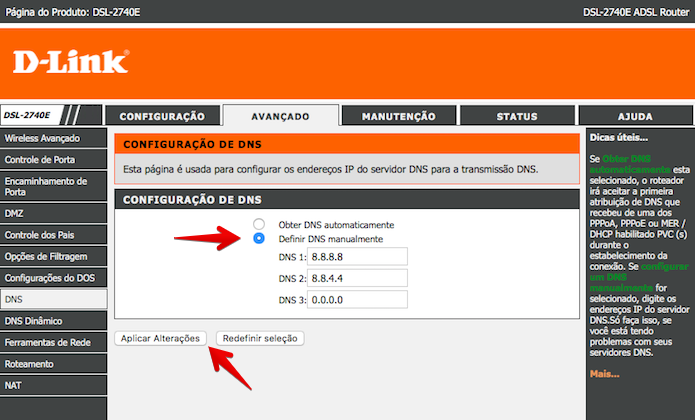 Configuração de servidor DNS no roteador D-Link (Foto: Reprodução/Helito Bijora)
Configuração de servidor DNS no roteador D-Link (Foto: Reprodução/Helito Bijora)2) Configure a frequência
Se seu roteador é dual band, alterar a frequência pode ajudar a melhorar o sinal do Wi-Fi. Isso porque a banda de 2,4 GHz, definida por padrão na maioria dos roteadores, é muito congestionada. A configuração é usada por vários aparelhos domésticos além do roteador, como microondas e telefones sem fio, o que faz o sinal ficar mais fraco.
Confira este tutorial sobre como mudar a configuração de frequência do roteador e escolha a banda de 5 GHz, que é mais livre.
3) Altere a largura do canal
Os roteadores trazem uma configuração chamada largura do canal (ou bandwidth), que trazem as opções 20 ou 40 MHz. Os canais são uma fração da banda e determinam a capacidade de transferência de dados. Isso significa que um canal com largura de 20 MHz é mais estreito e, portanto, passa menos informação que um de 40 MHz.
A alteração do bandwidth é feita nas configurações do roteador, conforme explicado neste tutorial. Vale ressaltar, porém, que aparelhos single band (2,4 GHz) tendem a operar melhor com a largura em 20 MHz. Se o seu tiver suporte à faixa de 5 GHz, mude a largura para 40 MHz para obter melhores taxas de transferência.
Download grátis do app do TechTudo: receba dicas e notícias de tecnologia no Android ou iPhone
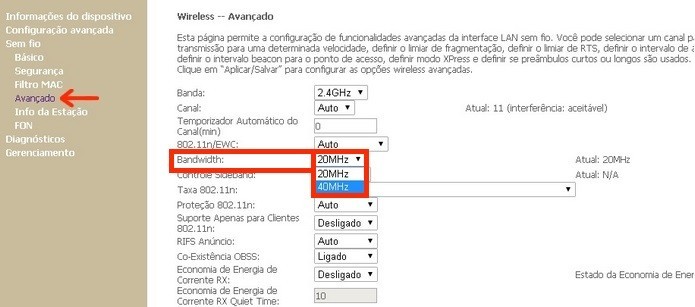 Alterar largura do canal pode melhorar transferência de dados (Foto: Reprodução/Raquel Freire)
Alterar largura do canal pode melhorar transferência de dados (Foto: Reprodução/Raquel Freire)4) Atualize o firmware
As fabricantes estão constantemente desenvolvendo novas versões de software para seus roteadores. Os updates sempre trazem melhorias no desempenho, que se traduzem em maior velocidade de navegação. Cada modelo é atualizado de uma maneira diferente, por isso é importante entrar no site da companhia e buscar orientações detalhadas.
Em todo caso, veja um guia geral de como atualizar o firmware.
5) Troque a antena
Trocar a antena do roteador é outro jeito de turbinar o aparelho. A mudança por uma com maior ganho, valor expresso em dBI, pode ajudar o sinal a chegar mais longe na casa. Neste artigo confira quando é recomendado trocar a peça e quando é preferível adotar outras medidas.
 Troque a antena do roteador (Foto: Raquel Freire/TechTudo)
Troque a antena do roteador (Foto: Raquel Freire/TechTudo)6) Use o QoS
Quase todos os roteadores atuais têm QoS (Qualidade de Serviço), que consegue tratar o tráfego na rede de diferentes formas. Com a ferramenta, você pode escolher quais são os programas mais importantes, que receberão prioridade na navegação.O recurso QoS é encontrado nas configurações do roteador. Geralmente a ferramenta se encontra na aba de funções avançadas, mas há fabricantes que dedicam um guia próprio para o recurso, tornando-o mais fácil de ser encontrado.Suponha que você está vendo um vídeo no YouTube e definiu que o serviço é prioritário através do QoS. Mesmo que alguém na sua rede comece a baixar um arquivo grande, a largura de banda usada para essa atividade secundária será tão pequena que não haverá interferência no streaming. Assim, o vídeo não irá travar nem perder qualidade de imagem.






